El daño a la computadora portátil puede ocurrir en cualquier momento y en cualquier lugar. El daño inicial que ocurre a menudo en las computadoras portátiles generalmente se cuelga o no responde. Esto debe ser muy molesto, ¿no? Problemas que suelen ocurrir, por ejemplo, se cuelga cuando quieres encenderlo, se cuelga cuando navegas por internet, el cursor se atasca o se apaga.
Especialmente cuando estamos trabajando o haciendo tareas y de repente nuestra computadora portátil se apaga y las hojas de trabajo que usamos no se guardan automáticamente. Cosas así realmente apesta. Por lo tanto debemos saber cuál es la causa de que un portátil se cuelgue y también tenemos que saber cómo solucionarlo.
Causas y cómo superar el bloqueo de la computadora portátil
En realidad, hay muchas razones por las que una computadora portátil se cuelga, por lo que debe tener cuidado para poder prestar atención a lo que puede hacer que una computadora portátil se cuelgue como anticipación. Las siguientes son algunas de las causas y formas de resolver el bloqueo de una computadora portátil.
1. Primeros auxilios para superar una computadora portátil que a menudo se cuelga
Este primer método suele tener un carácter temporal y puede volver a colgarse en cualquier momento, por lo que le rogamos que lea y escuche cada uno de los pasos dados.
Aquí hay algunas formas en que puede hacer cuando su computadora portátil se cuelga o no responde cuando quiere encenderla, cuando arranca y cuando la está usando
una. Supere los bloqueos de la computadora portátil al iniciar o ingresar al BIOS
Reinicie su computadora portátil, luego ingrese al modo BIOS presionando el botón F2 o F8 o del, solo ajuste la marca de su computadora portátil. Cada portátil tiene su propia configuración. Luego, después de ingresar al BIOS, seleccione Advanced BIOS Features. Entonces, busque algo relacionado con Caché del BIOS. Luego, seleccione desactivar. Luego, guarde presionando el botón F10, luego haga clic ingresar.
B. Supere los bloqueos de la computadora portátil cuando se encendió recientemente (inicio)
Cuando ingresa a Windows, generalmente hay cosas que le pueden pasar a la computadora portátil, es decir, se cuelga. Bueno, esto puede ser causado por varias cosas, a saber:
1. La RAM y el ventilador están sucios.
Si el Ram y el ventilador están sucios, límpielos inmediatamente. Para limpiar la memoria RAM, use un borrador de goma. Mientras tanto, para limpiar un ventilador sucio, use un cepillo o una aspiradora. Sin embargo, si tiene dudas, llévelo a un técnico.2. Problema del programa de Windows.
Los programas de Windows problemáticos pueden ocurrir debido a la corrupción, la falta de sistemas de archivos y los virus. Si es así, intente escanear el registro usando la aplicación CCleaner y busque virus usando Antivirus.3. Otra posibilidad.
Otros temas que puede revisar de nuevo. Puede ser causado por un problema con la placa base. Para solucionar esto, llévelo al centro de servicio o técnico más cercano.
C. Superar una computadora portátil que no responde
Aquí se explica cómo lidiar con una computadora portátil que no responde:
1. Por lo general, si la computadora portátil no responde, habrá una escritura que aparecerá arriba. Como en la imagen de abajo.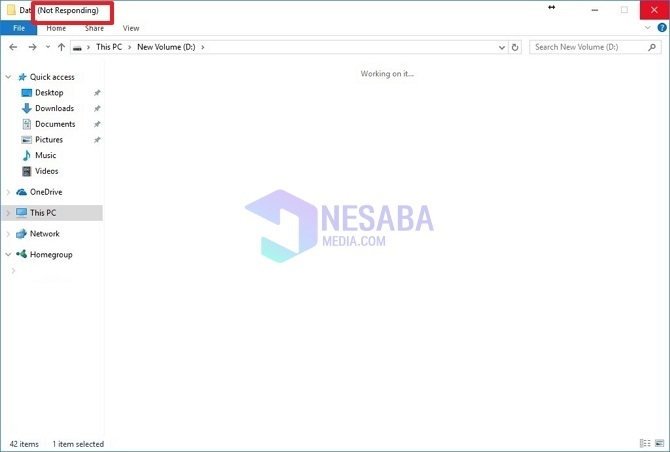
2. Primero, presione Ctrl + Mayús + Esc en su teclado al mismo tiempo. Como en la imagen de abajo.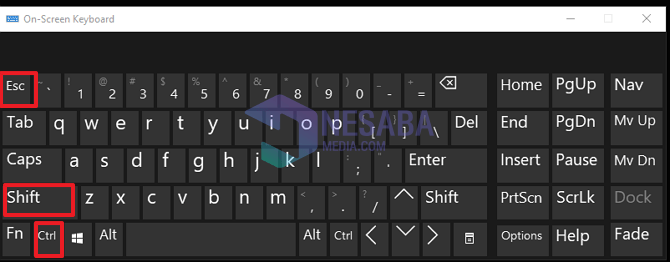
3. Luego, seleccione el programa que no responde, luego haga clic en “Tarea final”. Como en la imagen de abajo.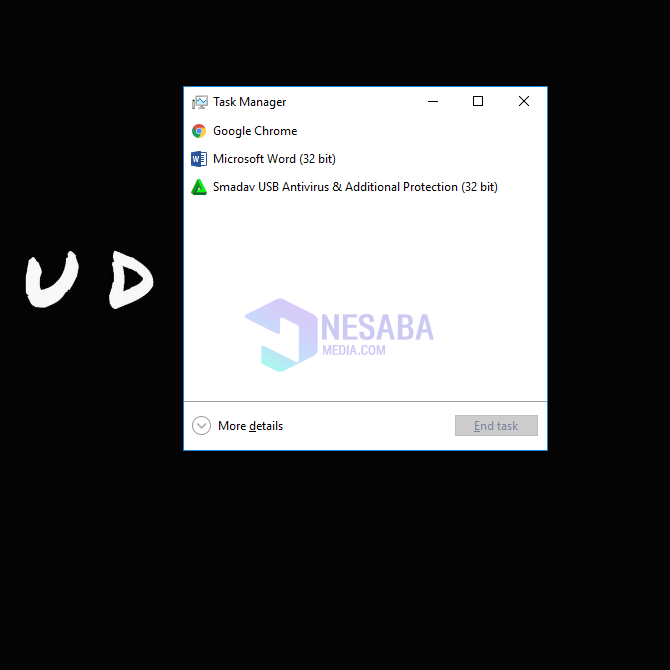
4. Otra alternativa es pulsar Ctrl + Alt + Supr simultáneamente en su teclado. Como en la imagen de abajo.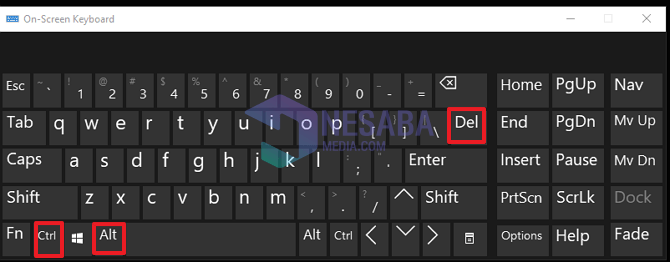
5. Luego, haga clic en “Administrador de tareas” y sigue los pasos anteriores. Pero, si desea cerrar la actividad por completo, seleccione Cerrar sesión o Reiniciar.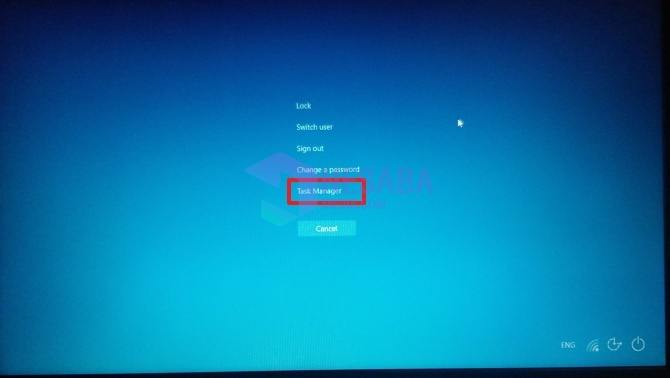
6. Listo. Por lo general, su computadora portátil se puede usar nuevamente.
D. Superar una computadora portátil que cuelga en línea/Internet
Si su computadora portátil se bloquea con frecuencia cuando navega por Internet, generalmente se debe a un virus o malware. Cuando estás navegando por internet, puede haber algún virus que entre porque visitaste un sitio ilegal o descargaste una aplicación o programa extraño.
Por lo tanto, siempre debe tener cuidado y escanear regularmente con el mejor Antivirus. Otra posibilidad que podría ocurrir es demasiado historial, caché o archivos temporales en su navegador. Prueba a limpiarlo con la aplicación CCleaner.
mi. Supere los bloqueos de la computadora portátil mientras juega
Las siguientes son algunas de las causas de la bruja de la computadora portátil cuando se usa para jugar, a saber:
El ventilador de la computadora portátil está apagado Las especificaciones de la computadora portátil no son adecuadas La memoria RAM o la tarjeta VGA están dañadas La tarjeta VGA y el procesador están demasiado calientes El disco duro es problemático
He aquí cómo resolverlo, a saber:
Instale un ventilador adicional o reemplace uno nuevo. Asegúrese de que las especificaciones de la computadora portátil coincidan con el juego instalado. Desinstale el juego. Verifique el estado de la RAM y la tarjeta VGA.
F. Superar una computadora portátil colgada que está totalmente atascada
Aquí se explica cómo lidiar con una computadora portátil totalmente atascada, a saber:
1. Por favor presione Ctrl + Alt + Supr en su teclado y aparecerá una variedad de opciones. Luego, seleccione Cerrar sesión o Cerrar sesión. Aparte de eso, también tienes Reiniciar o Apagar. Por favor, ajústalo.
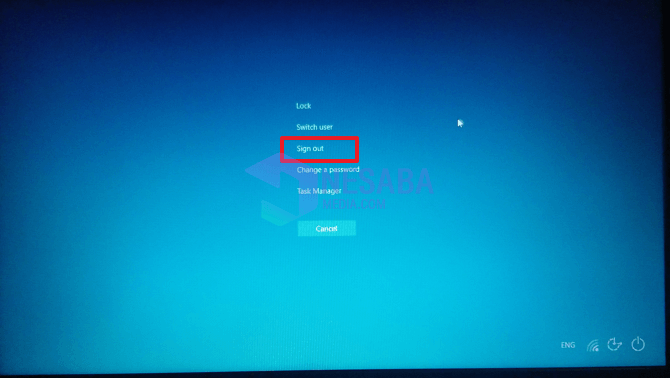
2. Si después de presionar Ctrl + Alt + Supr no aparece, intente cerrar la pantalla del portátil. Por lo general, la configuración de la pantalla que sigue siendo la predeterminada pasará automáticamente al modo de suspensión. Solo espera unos minutos. Luego, reinicie su computadora portátil. Comprueba la situación, ¿sigue siendo como antes?
3. Si todavía es como antes, se ve obligado a presionar el botón de encendido durante 10 segundos, en otras palabras, debe forzar el apagado de su computadora portátil. Este método es bastante arriesgado, pero de vez en cuando puede estar bien.
2. Escanear con Antivirus
Si el sistema operativo que está utilizando es Windows, su computadora portátil estará fácilmente expuesta a virus. Si hay un virus, su computadora portátil podría colgarse repentinamente. El virus puede dañar los archivos del sistema para que se produzcan errores o corrupción.
La solución es que primero debe verificar la computadora portátil con la función de modo seguro. Cuando la computadora portátil se enciende por primera vez, ingrese presionando la tecla F8 y luego seleccione el modo seguro. Si después de hacer eso, la computadora portátil funciona normalmente, significa que hay una indicación de interferencia con el sistema operativo. Pero, primero intente escanear usando un antivirus, porque podría ser obra del virus.
3. Desinstalar programas
Si su computadora portátil a menudo se bloquea repentinamente, es probable que haya demasiados programas o aplicaciones instalados en su computadora portátil. Si la aplicación o programa se usa poco o no es muy importante, es mejor eliminarlo. Y use solo aplicaciones o programas esenciales, es mejor para su computadora portátil.
4. Restaurar Windows
Si hacer un análisis de virus no es efectivo, puede intentar restaurar Windows en su computadora portátil. Hacer una restauración significa restaurar la situación como antes. Puede haber momentos en que el sistema se bloquee, posiblemente debido a la superposición de controladores o programas dañados. Por lo tanto, necesita hacer una restauración.
El método es:
1. Por favor presione Tecla de Windows + R. Luego aparecerá una ventana Correr. Entonces, por favor escriba rstui y haga clic OK. Como en la imagen de abajo.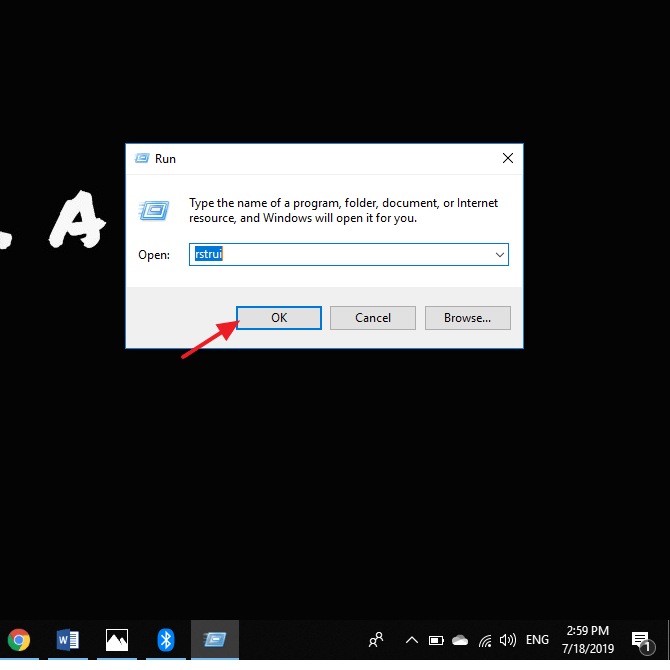
2. Luego, aparecerá el cuadro de diálogo Puntos de restauración. Por favor haz click próximo. Como en la imagen de abajo.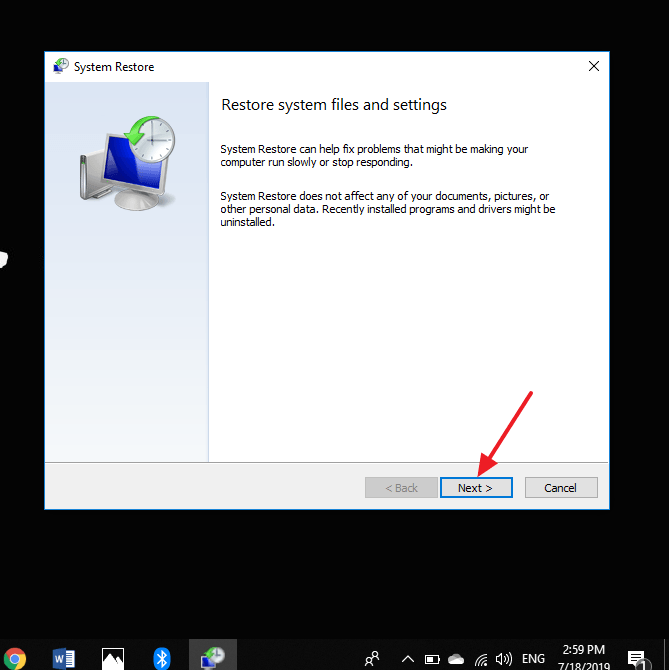
3. Entonces, por favor elegir hora que restaurarás. Luego, haga clic en Próximo. Como en la imagen de abajo.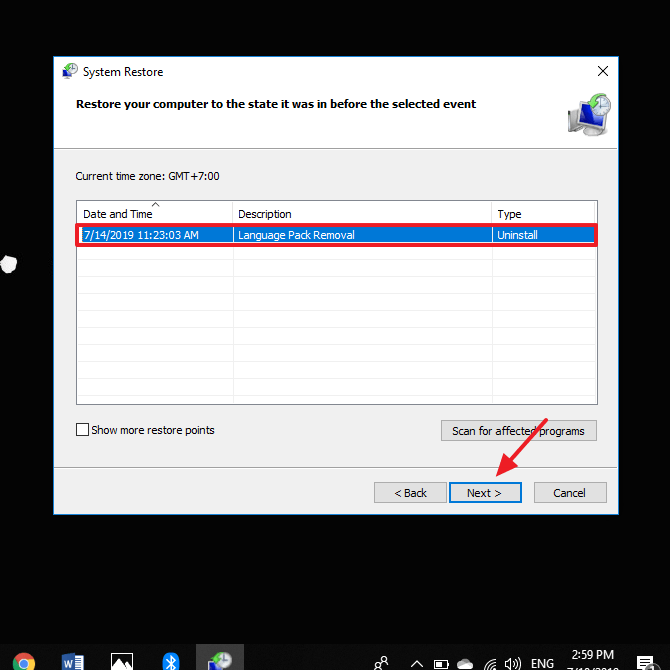
4. Espere un momento hasta que se complete el proceso de restauración.
Por lo general, si ha realizado el método anterior, la computadora portátil funcionará sin colgarse.
5. Actualizar controlador
Otra posibilidad está en los drivers de tu portátil. Intenta abrir Administrador de dispositivos en el panel de control. Luego, actualice el controlador que desea. O también puede desinstalar o desinstalar y luego reiniciar su computadora portátil.
Después de eso, instale el controlador utilizando el CD de controladores predeterminado de la computadora portátil. Si no tiene un CD, otra alternativa es utilizar la solución del paquete de controladores.
6. Reinstalar
Si la restauración del sistema y las actualizaciones de controladores aún no funcionan, es posible que deba reinstalar el sistema operativo en su computadora portátil. Puede haber una falla en el directorio del sistema que dificulte su reparación. Simplemente intente reinstalar Windows e instale los controladores de acuerdo con su tipo de computadora portátil.
7. Comprobar y actualizar la memoria RAM
Si has reinstalado y no funciona, prueba a limpiar la memoria RAM de tu portátil, puede que tenga polvo o suciedad. También puede agregar o usar RAM similar para instalar en las ranuras disponibles. Si eso no funciona, es posible que deba reemplazar la RAM por una nueva.
8. Cambiar disco duro
Un disco duro de computadora portátil dañado o sectores defectuosos podrían ser la causa de que la computadora portátil se cuelgue cuando se enciende. Esta es la última posibilidad. Además de la memoria RAM y el disco duro, también hay que comprobar otros componentes que siguen relacionados. Tal vez haya polvo o suciedad que haga que la computadora portátil se cuelgue.
Así que este tutorial sobre las causas y cómo solucionar un portátil se cuelga. Esperemos que este tutorial pueda ser útil. Gracias

